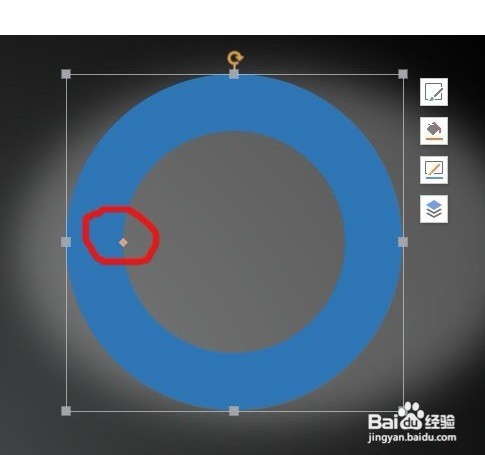WPS演示用插入形状的方法设计好看的背景图
1、1插入-形状-椭圆,设置填充色和透明度,柔化边缘。




2、2插入-形状-心形,编辑顶点。




3、3复制心形,水平翻转,继续复制,调整大小、角度、位置和层序。



4、4插入-形状-曲线,改变填充颜色(后边才发现花朵中间的曲线最好改为白色)。



5、5再在花朵中添加些曲线,修改填充颜色,使花朵只有蓝和白两种颜色。全选花朵,组合。


6、插入-形状-同心圆,调整内径大小,将花朵添加入同心圆,饶一圈,调整同心圆的三维立体效果,为背景填充渐变色。再复制花朵,这里做了两个样子。效果图如顶上面图案。